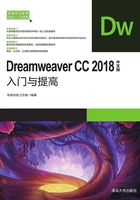
1.1 认识Dreamweaver CC 2018
Dreamweaver CC 2018是一款集网页制作和网站管理于一身的所见即所得网页编辑器,利用它可以轻而易举地制作出跨越平台限制和浏览器限制的充满动感的网页。随着技术的不断发展,HTML5、CSS3转换、jQuery和jQuery Mobile等新技术也应用到Dreamweaver CC 2018中。Dreamweaver CC 2018势必成为各种工程师们最理想的Web开发工具。
Dreamweaver CC 2018在Windows系统中安装的最低系统要求

Dreamweaver CC 2018在Mac OS中安装的系统要求

1.1.1 安装Dreamweaver CC 2018
Creative Cloud(创意云)是Adobe提供的云服务之一,它将创意设计需要的所有元素整合到一个平台,简化了整个创意过程。自Adobe Dreamweaver CC起,安装不再提供光盘、独立安装包等,应使用Adobe ID登录创意云客户端在线安装、激活。
本节简要介绍下载、安装Dreamweaver应用程序,并使用Creative Cloud客户端管理、更新Dreamweaver应用程序的方法。
(1)打开浏览器,在地址栏中输入https://www.adobe.com.cn/进入Adobe的官网。在页面导航中单击“支持与下载”,然后在弹出的下拉菜单中选择“下载与安装”,如图1-1所示。

图1-1 选择“下载与安装”

1-1 安装Dreamweaver CC 2018
(2)在弹出的界面中选择要下载的软件Dreamweaver,单击进行下载。如图1-2所示。然后在刷新的网页中单击“开始免费使用”。

图1-2 选择要下载的软件
在下载Dreamweaver时,将同时下载Creative Cloud桌面应用程序,以便访问Adobe应用程序和服务,并将应用保持在最新版本。下载完成后,双击下载的安装程序Dreamweaver_Set_Up.exe开始安装。安装完成后,在“开始”菜单中可以看到安装的应用程序,在桌面上可看到Adobe Creative Cloud的图标 。
。
(3)双击Adobe Creative Cloud的图标 ,打开如图1-3(a)所示的Creative Cloud客户端界面。
,打开如图1-3(a)所示的Creative Cloud客户端界面。

图1-3 Creative Cloud客户端
登录Creative Cloud客户端需要使用Adobe ID,如果还没有Adobe ID,则单击“注册”按钮。
在这里,用户可以查看已安装的Adobe应用程序是否有更新。如果有,在如图1-3(b)所示的界面中单击“更新”按钮,可自动下载更新并安装。如果在图1-2中选择下载的软件不是Dreamweaver,可以单击“试用”按钮,自动安装选择的软件。
注意:这种方法安装的软件只是试用版,若要使用完整版,可到经销商处购买。
1.1.2 卸载Dreamweaver CC 2018
(1)双击Adobe Creative Cloud的图标 ,打开Creative Cloud客户端界面。
,打开Creative Cloud客户端界面。
(2)单击Dreamweaver CC 2018“开始试用”右侧的按钮 ,在弹出的下拉菜单中选择“卸载”,如图1-4所示,即可卸载该软件。
,在弹出的下拉菜单中选择“卸载”,如图1-4所示,即可卸载该软件。

图1-4 选择“卸载”命令
1.1.3 启动与退出
Dreamweaver CC 2018经过重新设计,具备更直观的、可自定义的现代化用户界面,更易于访问的菜单和面板,以及可配置的上、下文相关工具栏。
1. 启动
在Adobe Creative Cloud客户端界面的“Apps”面板中找到应用程序图标 ,然后单击“打开”按钮;或执行“开始”|“所有程序”|“Adobe Dreamweaver CC 2018”命令,即可启动Dreamweaver CC 2018中文版。
,然后单击“打开”按钮;或执行“开始”|“所有程序”|“Adobe Dreamweaver CC 2018”命令,即可启动Dreamweaver CC 2018中文版。
为帮助用户快速适应Dreamweaver CC 2018工作区中的更改,初次启动时,Adobe提供“首次使用体验”,用户可以快速完成自定义体验,以找到适合的工作区和主题选项,如图1-5所示。
提示:开发人员工作区默认情况下仅包括开发人员对网站进行编码时最必不可少的面板,例如“文件”面板和“代码片段”面板。
标准工作区包括处理代码和设计时所需的所有内容,例如“文件”“CC库”“CSS设计器”“插入”“DOM”“资源”“代码片段”面板。建议初学者选择标准工作区。

图1-5 首次自定义体验
首次启动最新版本的Dreamweaver时,可以看到一个全新的欢迎屏幕。除了可快速访问最近打开的文件、Creative Cloud文件和初学者模板,欢迎屏幕顶部还显示有“工作”“学习”两个选项卡。“工作”选项卡用于访问最近打开的文件;“学习”选项卡用于访问Dreamweaver的学习视频。
启动Dreamweaver CC 2018或关闭所有Dreamweaver文档时都会显示新的“开始”页,如图1-6所示。在“开始”页可以方便地访问最近使用过的文件、库和起始页模板。
2. 退出Dreamweaver
 单击用户界面右上角的“关闭”按钮
单击用户界面右上角的“关闭”按钮 。
。
 执行“文件”|“退出”命令。
执行“文件”|“退出”命令。

图1-6 标准工作区的开始页